สวัสดีครับ วันนี้ผมจะมารีวิวเครื่องปริ้นที่ใช้อยู่ในออฟฟิศทุกวันนี้ เหตุผลที่มารีวิวให้อ่านกัน เนื่องจากก่อนที่ผมจะตัดสินใจซื้อ หาอ่านรีวิวเครื่องปริ้นได้ยากมาก ไม่ว่าจะเป็นยี่ห้อไหนรุ่นไหนก็ตาม ผมก็เลยอยากมารีวิวให้เพื่อนๆ ได้รับชมกัน เผื่อจะเป็นตัวช่วยประกอบการตัดสินใจได้บ้าง ไม่มากก็น้อย ;P
สำหรับรุ่นที่จะมารีวิวในวันนี้ คือ Epson L220 ซึ่งตอบโจทย์การใช้งานในออฟฟิศสตาร์ทอัพเปิดใหม่เช่นผมเป๊ะๆ เนื่องจากงานเอกสารที่ต้องการปริ้นมีทั้งสีและขาวดำ เลยคิดว่าเครื่องปริ้นแบบติดแท้งค์คงตอบสนองการใช้งานได้ดี เพราะถ้าปริ้นเยอะๆ ราคาเฉลี่ยต่อแผ่นจะถูกมาก และยิ่งเป็นมัลติฟังก์ชั่นด้วยแล้ว ทำให้สะดวกขึ้นไม่อีก ไม่จำเป็นต้องซื้อสแกนเนอร์แยก แถมยังถ่ายเอกสารได้ทันทีเลย ไม่ยุ่งยาก โดยเฉพาะการถ่ายเอกสารนี่ใช้กันประจำมากกว่าสั่งปริ้นตรงๆ เสียอีก เกริ่นมาซะยาว เรามาเริ่มรีวิวกันเลยดีกว่าครับ
คุณสมบัติเบื้องต้นของเครื่องปริ้น Epson L220
- เครื่องปริ้นระบบอิงค์เจ็ทแบบมัลติฟังก์ชั่น ได้ทั้งปริ้น สแกน และถ่ายเอกสารภายในเครื่องเดียว
- เทคโนโลยีหมึกแบบ Dye Ink แห้งเร็วกว่าปกติ หมดห่วงเรื่องหมึกเลอะเทอะติดมือ
- การพิมพ์เอกสาร
o ความละเอียดสูงสุด 5,760 x 1,440 DPI สามารถปริ้นรูปลงกระดาษโฟโต้ได้สบายๆ
o ความเร็วในการปริ้นขาวดำ 7 แผ่นต่อนาที ส่วนสีอยู่ที่ 3.5 แผ่นต่อนาที
- สแกนเนอร์
o สแกนสูงสุดได้ถึง 600 x 1,200 DPI ถือว่าละเอียดมาก เพียงพอกับการใช้งานทั่วไป
o บันทึกเป็นไฟล์ JPEG, BMP, TIFF และ PDF
- ตลับหมึกมีด้วยกัน 4 สี ได้แก่ ดำ ฟ้า เหลือง และแดงม่วง (CMYK)
- รองรับกระดาษขนาดตั้งแต่ซองจดหมายขนาดเล็ก ไปจนถึงขนาดมาตรฐานอย่าง A4
- เชื่อมต่อผ่าน USB 2.0
- น้ำหนักประมาณ 4 กิโลกรัม ไม่หนักมาก เคลื่อนย้ายสะดวก
แกะกล่องสำรวจตัวเครื่อง

กล่องภายนอกของปริ้นเตอร์ Epson L220 ขนาดไม่ได้ใหญ่อะไรมากมาย มีหูหิ้วสองข้างช่วยให้ถือคนเดียวได้สบายๆ

ด้านข้างแสดงฟีเจอร์เด่นๆ ของรุ่นนี้ ปริ้นสีดำได้ถึง 4 พันแผ่นต่อหมึกหนึ่งขวด ถ้าลองคิดเล่นๆ หมึกขวดนึงราคา 235 บาท จับมาบวกลบคูณหารด้วย 4 พันก็จะตกอยู่ที่ประมาณแผ่นละ 0.06 บาท เป็นรุ่นประหยัดมากๆ ทั้งนี้ก็ขึ้นอยู่กับพฤติกรรมการใช้งานด้วยนะครับ อันนี้คำนวณมาให้ดูคร่าวๆ

การเคลื่อนย้ายของรุ่นนี้ จะไม่มีสวิตซ์ให้ล็อคเหมือนรุ่น L210 ก่อนหน้านี้แล้วนะครับ (เพราะที่บ้านคุณแม่ใช้ L210 อยู่เหมือนกัน) การต่อสายแท้งค์ของรุ่นนี้ ปลอดภัยป้องกันหมึกกระแทก หรือไหลย้อนได้ด้วยตัวมันเองเลย เราไม่ต้องไปยุ่งอะไร แค่ปิดฝาให้แน่นก็พอ

อุปกรณ์ที่ให้มามีเครื่องปริ้น, สายพาวเวอร์, คู่มือการติดตั้ง, ซีดีซอฟท์แวร์, เอกสารการรับประกัน และขวดบรรจุหมึกทั้ง 4 สี ซึ่งผมได้ติดตั้งไปแล้ว เพราะก่อนหน้านี้ได้ใช้ไปสักระยะหนึ่งแล้วครับ เพิ่งจะมาทำรีวิวนี้ให้อ่านกัน ฮา
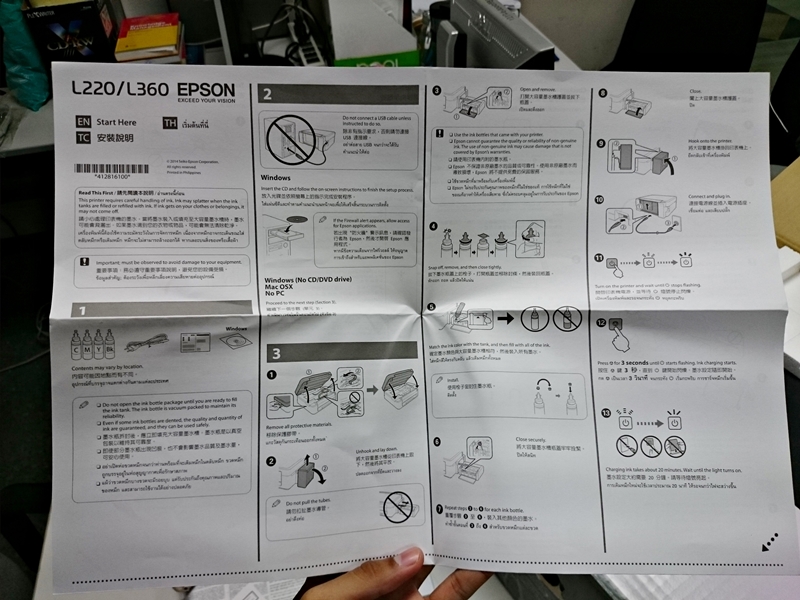
วิธีการใช้งานเริ่มต้น ผมชอบ Epson ตรงนี้ล่ะ อธิบายทุกขั้นตอนได้ละเอียดมาก คนที่ไม่มีความรู้เรื่องคอมพิวเตอร์เยอะก็สามารถเข้าใจและทำตามได้ไม่ยากเลย

โฉมหน้าของเครื่องปริ้น Epson L220 ดูเรียบง่ายดีครับ ขนาดกะทัดรัด ไม่ใหญ่เทอะทะจนเกินไป

ปุ่มใช้งานหลักมี ปุ่มเปิดปิดเครื่อง, ถ่ายเอกสารขาวดำ, ถ่ายเอกสารสี และปุ่มสุดท้ายเอาไว้ชาร์จหมึกเข้าเวลาเติมหมึกครั้งแรก หรือว่าจะใช้กดเมื่อมีกระดาษติดเพื่อให้เครื่องปริ้นคลายกระดาษที่ติดออกมานั่นเอง

ด้านขวามือจะสังเกตสัญลักษณ์ “Energy Star” รับรองเรื่องการลดมลพิษ และประหยัดพลังงาน ลดค่าไฟ เปิดทิ้งไว้ก็ไม่กินไฟมาก (โหมด Stand by กินไฟเพียง 1.5 W)

แท้งค์ขนาดใหญ่ติดอยู่ด้านข้าง เห็นปริมาณของหมึกแต่ละสีได้เลย ไม่จำเป็นต้องดูผ่านโปรแกรมเพียงอย่างเดียว นี่คือข้อดีของรุ่นนี้อีกอย่างหนึ่งครับ แม้แต่ตอนปิดเครื่องเราก็สามารถเห็นระดับหมึกได้อย่างชัดเจน

แน่นอนว่าเราควรใช้หมึกแท้ เพราะราคาเดี๋ยวนี้ไม่แพงเลย และมีตำแหน่งแต่ละสีบอกไว้ เวลาเติมหมึกเติมง่ายมาก หมดห่วงว่าช่องนี้จะเติมสีไหน

จุกปิดแต่ละสี ออกแบบมาได้ค่อนข้างดี แน่นหนา รวมไปถึงสายที่เชื่อมไปยังหัวพิมพ์ จัดเรียงได้เป็นระเบียบดีครับ

ล็อคที่วางของตัวแท้งค์ มีข้อควรระวังเวลาขนย้าย คือ เวลายกห้ามยกที่ตัวแท้งค์ ให้จับบริเวณเครื่องปริ้นแทน

สแกนเนอร์ และถ่ายเอกสาร ทำได้ออกมาได้ดีเยี่ยมอยู่แล้ว ตามาตรฐานของเอปสันหลายๆ รุ่น

บริเวณมุมของกระจกสแกนเนอร์มีตำแหน่งในการวางของกระดาษแต่ละขนาด

ลองเปิดฝาสแกนเกอร์ และถาดรองกระดาษ ผมชอบตรงที่ขนาดดูไม่ใหญ่เกิน กำลังดี เหมาะเจาะกับออฟฟิศเล็กๆ อย่าผมเลย

ถาดรองกระดาษปริ้น พับเก็บ หรือดึงออกมาใช้งานได้ง่ายๆ

ลองเปิดมาดูหัวหมึกพิมพ์ที่เชื่อมสายกับแท้งค์ด้านนอก เก็บสายเรียบร้อย สวยงามเลยทีเดียว

และถ้ามีปัญหาเรื่องกระดาษติด ก็สามารถเปิดมาดึงกระดาษออกด้วยตัวเองได้ แนะนำว่าค่อยๆ ดึงนะครับ ดึงแรงเดี๋ยวลูกกลิ้งจะเสียเอา

สำรวจด้านหลังกันต่อ มีพอร์ตสำหรับเชื่อมต่อ USB 2.0

ด้านหลังก่อนเปิดถาดรองกระดาษ บริเวณด้านล่างจะมีสายไฟพาวเวอร์อยู่

ถาดสำหรับใส่กระดาษปริ้นครับ

มีตำแหน่งบอกสำหรับใส่กระดาษขนาดต่างๆ ทั้ง A4 ทั่วไปหรือว่าจะเป็นซองจดหมาย

รูปร่างหน้าตาตัวเครื่อง Epson L220 โดยรวมดูดีเลยทีเดียว อย่างที่ได้บอกไว้ครับ ประหยัดพื้นที่ใช้สอย เหมาะกับออฟฟิศเล็กๆ อย่างผมมาก วางคู่กับคอมพิวเตอร์ได้สบาย
ขั้นตอนติดตั้งไดร์เวอร์และซอฟท์แวร์อื่นๆ (ติดตั้งผ่าน CD)
อย่างที่รีวิวไปข้างต้น ในกล่องมีซีดีสำหรับติดตั้งมาให้ด้วย ทำให้การติดตั้งไดร์เวอร์เป็นเรื่อยง่ายๆ ไปเลย เรามาดูขั้นตอนคร่าวๆ กันเลยครับ
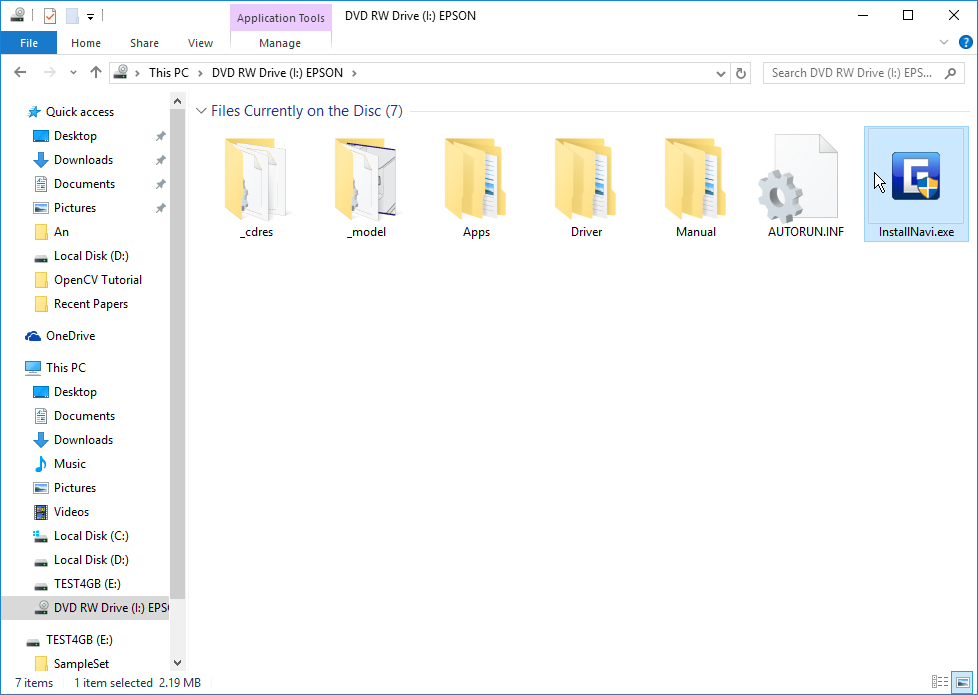
เมื่อใส่ซีดีเรียบร้อยแล้ว ก็จะขึ้นหน้าต่างมาแบบนี้ หรือถ้าไม่ขึ้นก็ไปเปิดไดร์ฟซีดีใน File Explorer แล้วคลิกที่ “Install Navi” เพื่อเริ่มการติดตั้งไดร์เวอร์และซอฟท์แวร์
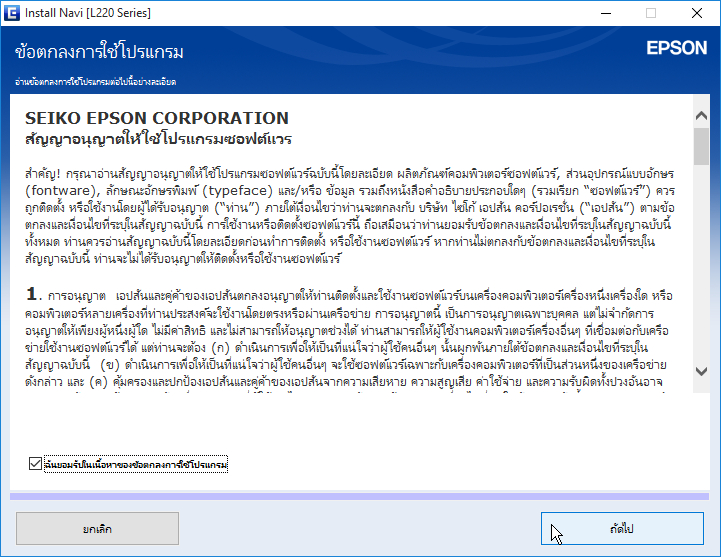
จากนั้นจะขึ้นหน้าข้อตกลงการใช้โปรแกรมให้เราติ๊กถุกหน้า “ฉันยอมรับในเนื้อหาของข้อตกลงการใช้โปรแกรม” และคลิกถัดไป
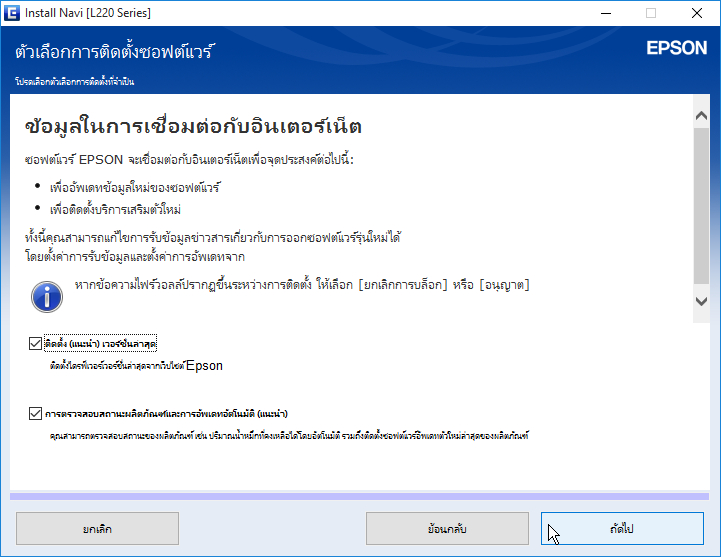
ตัวเลือกในการติดตั้งซอฟท์แวร์ ติ๊กถูกหน้า “ติดตั้ง (แนะนำ) เวอร์ชั่นล่าสุด” และ “การตรวจสอบสถานะผลิตภัณฑ์และการอัพเดทอัตโนมัติ (แนะนำ)” เพื่อที่จะให้ไดร์เวอร์และซอฟท์แวร์ที่เราติดตั้งเป็นเวอร์ชั่นล่าสุด และมีการตรวจสอบการอัพเดทเมื่อมีการปล่อยอัพเดทซอฟท์แวร์ตัวใหม่ๆ ออกมานั่นเอง
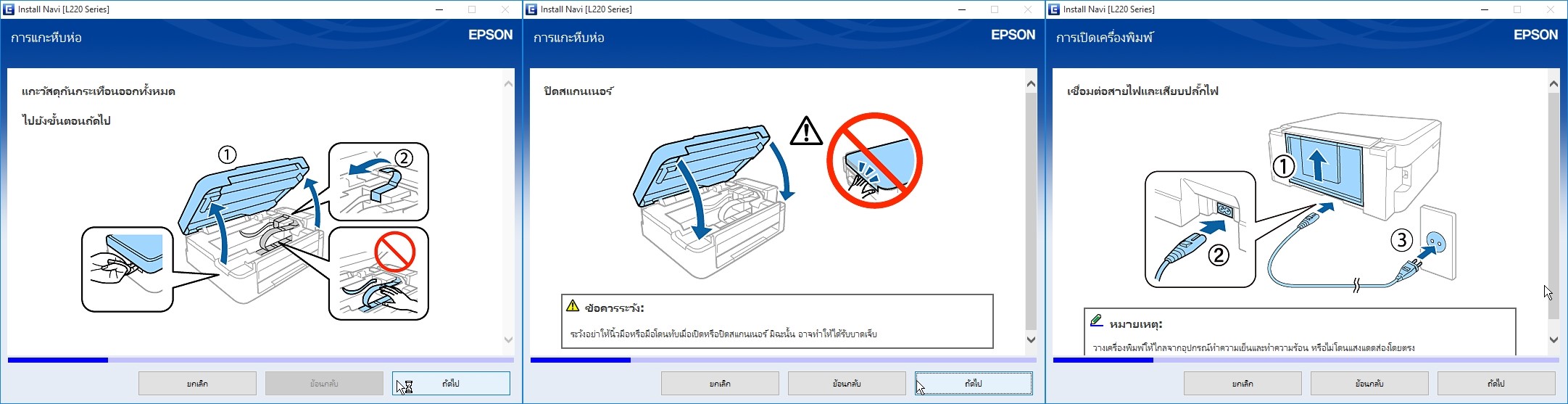
โดยในขั้นตอนถัดไปจะเป็นการแนะนำในการใช้เครื่องปริ้น ตั้งแต่เริ่มแกะวัสดุกันกันกระเทือน การเสียบสายไฟ ไปจนถึงการเติมหมึกอีกด้วย ซึ่งถือว่าละเอียดมากๆ มีคำอธิบาย พร้อมรูปภาพประกอบที่ชัดเจนครบทุกขั้นตอนเลยทีเดียว

หน้าถัดมาตัวช่วยการติดตั้งจะถามคุณว่าได้เติมหมึกลงในตลับหมึกเรียบร้อยหรือยัง ถ้าคุณเติมเรียบร้อยแล้วให้ติ๊กถูกหน้า “I have finished filling ink into the ink tanks” และคลิกถัดไป
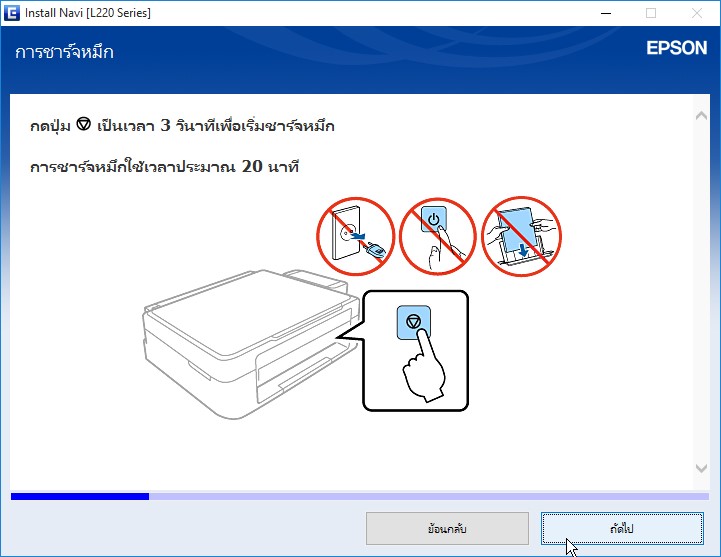
จากนั้นโปรแกรมก็จะให้คุณชาร์จหมึกโดยการกดปุ่มทางขวามือสุดที่แผงหน้าเครื่องปริ้นเป็นเวลา 3 วินาที เพื่อทำการชาร์จหมึกเข้าหัวพิมพ์ครั้งแรก มีคำแนะนำด้วยว่าใช้เวลา 20 นาที ระหว่างนี้ก็ไปเดินเล่นได้เลยครับ
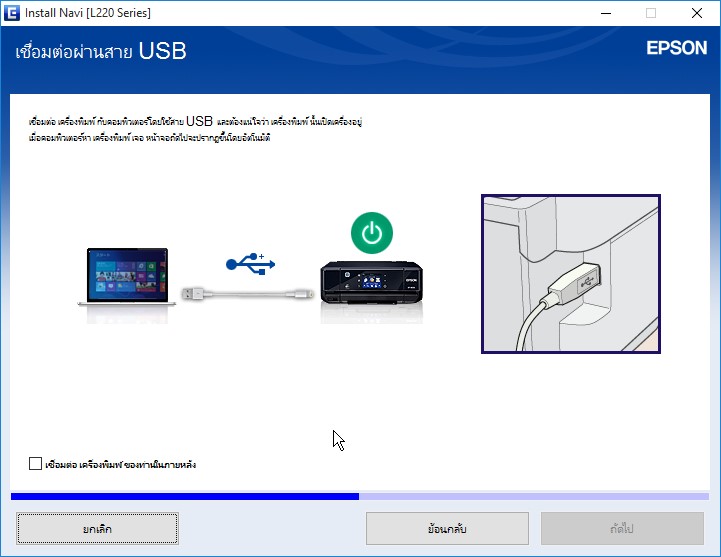
แต่บางทีก็ใช้เวลาไม่นานก็ชาร์จหมึกเสร็จครับ พอมาถึงหน้านี้แสดงว่าใกล้ติดตั้งเสร็จแล้ว ให้เราเชื่อมต่อสาย USB พร้อมกับเปิดเครื่องปริ้นได้เลย โปรแกรมจะทำการตรวจสอบว่าเครื่องปริ้นได้เชื่อมต่อแล้วหรือยัง
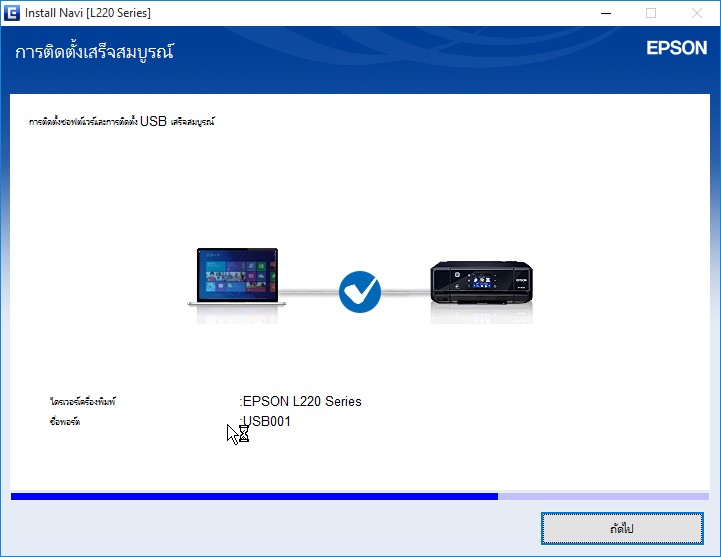
เมื่อเชื่อมต่อเสร็จแล้วจะแสดงหน้านี้ให้เราเห็น คลิก “ถัดไป” ได้เลย

ขั้นตอนถัดมาจะเริ่มเข้าสู่การทดสอบเครื่องปริ้นแล้วครับ โปรแกรมก็จะแนะนำให้เราจัดตำแหน่งของถาดป้อนกระดาษให้อยู่ตำแหน่งที่พร้อมใช้งาน และนำกระดาษใส่เพื่อจะเริ่มทดสอบเครื่องปริ้น

เริ่มการทดสอบเครื่องปริ้นด้วยการคลิกที่ “พิมพ์หน้าทดสอบ” เมื่อเครื่องปริ้นทำการปริ้นเรียบร้อยแล้ว ให้เราคลิก “ถัดไป”

เพียงเท่านี้คุณก็สามารถใช้เครื่องปริ้น Epson L220 ได้เรียบร้อยแล้ว ง่ายมากๆ ไม่ยุ่งยากเลยสักนิด มาถึงขั้นตอนสุดท้ายของการติดตั้งซอฟท์แวร์และไดร์เวอร์ ตรงนี้ให้เราเลือกติดตั้ง Event Manager เพื่อเป็นตัวช่วยในการจัดการเครื่องปริ้นของเราครับ คลิก “ติดตั้ง”
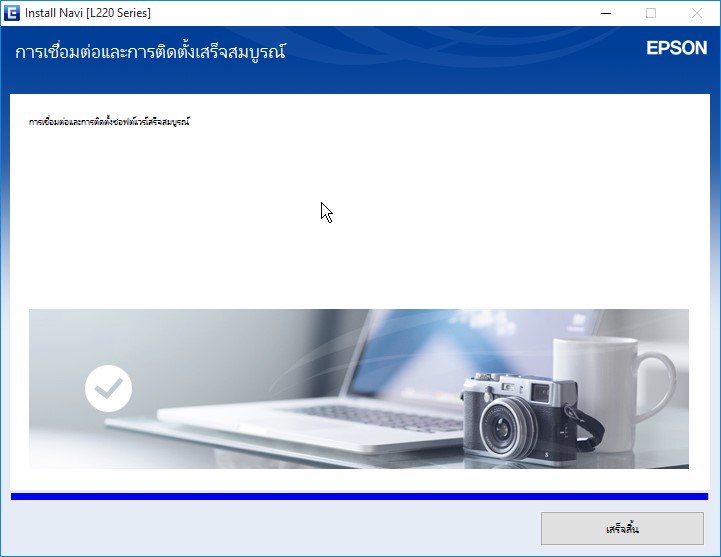
เสร็จสิ้นขั้นตอนการติดตั้งซอฟท์แวร์และไดร์เวอร์ของ Epson L220 ลงบนเครื่องคอมพิวเตอร์คุณแล้วครับ
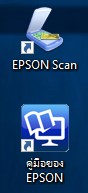
จะสังเกตได้ว่ามีทางลัดโปรแกรมขึ้นมาสองอันด้วยกัน ได้แก่ Epson Scan และ คู่มือของ Epson แสดงขึ้นมาที่หน้าเสก์ท็อปของเราด้วย

นอกจากนี้ ผมยังรีวิววิธีติดตั้งไดร์เวอร์ผ่านเว็บไซต์ เพราะว่าเดี๋ยวนี้อะไรๆ ก็เป็นอินเตอร์เน็ตไปซะเกือบทุกอย่าง หรืออีกเหตุผลหนึ่งคือ ถ้าโน้ตบุ๊คคุณเป็นอัลตร้าบุ๊คล่ะ ? ไม่มีช่องใส่ซีดี ? ก็สามารถทำตามวิธีการติดตั้งผ่านเว็บไซต์ได้เลยครับ ก่อนอื่นให้เข้าไปที่เว็บไซต์ “http.//www.epson.sn”
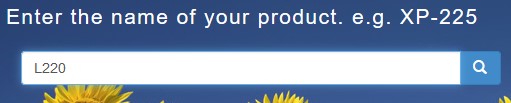
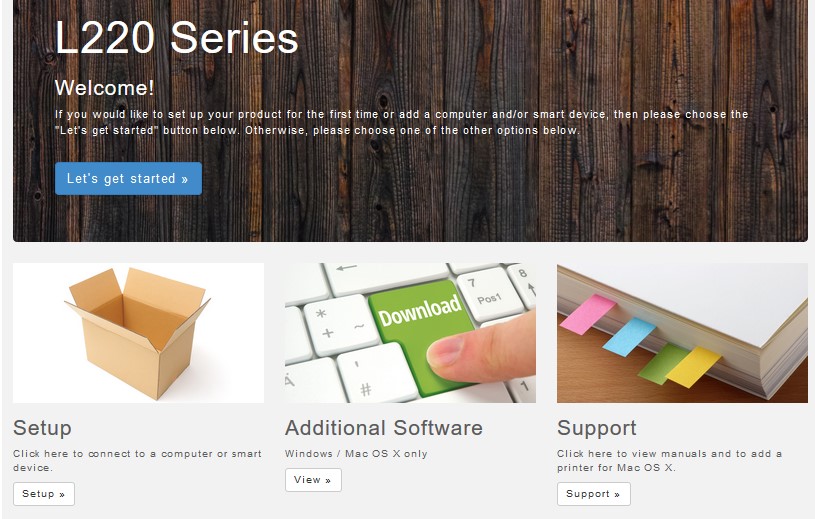

[CR] รีวิว Epson L220 เครื่องปริ้นแท้งค์โรงงาน ประหยัดหมึก คุ้มค่ากับการลงทุน
สำหรับรุ่นที่จะมารีวิวในวันนี้ คือ Epson L220 ซึ่งตอบโจทย์การใช้งานในออฟฟิศสตาร์ทอัพเปิดใหม่เช่นผมเป๊ะๆ เนื่องจากงานเอกสารที่ต้องการปริ้นมีทั้งสีและขาวดำ เลยคิดว่าเครื่องปริ้นแบบติดแท้งค์คงตอบสนองการใช้งานได้ดี เพราะถ้าปริ้นเยอะๆ ราคาเฉลี่ยต่อแผ่นจะถูกมาก และยิ่งเป็นมัลติฟังก์ชั่นด้วยแล้ว ทำให้สะดวกขึ้นไม่อีก ไม่จำเป็นต้องซื้อสแกนเนอร์แยก แถมยังถ่ายเอกสารได้ทันทีเลย ไม่ยุ่งยาก โดยเฉพาะการถ่ายเอกสารนี่ใช้กันประจำมากกว่าสั่งปริ้นตรงๆ เสียอีก เกริ่นมาซะยาว เรามาเริ่มรีวิวกันเลยดีกว่าครับ
คุณสมบัติเบื้องต้นของเครื่องปริ้น Epson L220
- เครื่องปริ้นระบบอิงค์เจ็ทแบบมัลติฟังก์ชั่น ได้ทั้งปริ้น สแกน และถ่ายเอกสารภายในเครื่องเดียว
- เทคโนโลยีหมึกแบบ Dye Ink แห้งเร็วกว่าปกติ หมดห่วงเรื่องหมึกเลอะเทอะติดมือ
- การพิมพ์เอกสาร
o ความละเอียดสูงสุด 5,760 x 1,440 DPI สามารถปริ้นรูปลงกระดาษโฟโต้ได้สบายๆ
o ความเร็วในการปริ้นขาวดำ 7 แผ่นต่อนาที ส่วนสีอยู่ที่ 3.5 แผ่นต่อนาที
- สแกนเนอร์
o สแกนสูงสุดได้ถึง 600 x 1,200 DPI ถือว่าละเอียดมาก เพียงพอกับการใช้งานทั่วไป
o บันทึกเป็นไฟล์ JPEG, BMP, TIFF และ PDF
- ตลับหมึกมีด้วยกัน 4 สี ได้แก่ ดำ ฟ้า เหลือง และแดงม่วง (CMYK)
- รองรับกระดาษขนาดตั้งแต่ซองจดหมายขนาดเล็ก ไปจนถึงขนาดมาตรฐานอย่าง A4
- เชื่อมต่อผ่าน USB 2.0
- น้ำหนักประมาณ 4 กิโลกรัม ไม่หนักมาก เคลื่อนย้ายสะดวก
แกะกล่องสำรวจตัวเครื่อง
กล่องภายนอกของปริ้นเตอร์ Epson L220 ขนาดไม่ได้ใหญ่อะไรมากมาย มีหูหิ้วสองข้างช่วยให้ถือคนเดียวได้สบายๆ
ด้านข้างแสดงฟีเจอร์เด่นๆ ของรุ่นนี้ ปริ้นสีดำได้ถึง 4 พันแผ่นต่อหมึกหนึ่งขวด ถ้าลองคิดเล่นๆ หมึกขวดนึงราคา 235 บาท จับมาบวกลบคูณหารด้วย 4 พันก็จะตกอยู่ที่ประมาณแผ่นละ 0.06 บาท เป็นรุ่นประหยัดมากๆ ทั้งนี้ก็ขึ้นอยู่กับพฤติกรรมการใช้งานด้วยนะครับ อันนี้คำนวณมาให้ดูคร่าวๆ
การเคลื่อนย้ายของรุ่นนี้ จะไม่มีสวิตซ์ให้ล็อคเหมือนรุ่น L210 ก่อนหน้านี้แล้วนะครับ (เพราะที่บ้านคุณแม่ใช้ L210 อยู่เหมือนกัน) การต่อสายแท้งค์ของรุ่นนี้ ปลอดภัยป้องกันหมึกกระแทก หรือไหลย้อนได้ด้วยตัวมันเองเลย เราไม่ต้องไปยุ่งอะไร แค่ปิดฝาให้แน่นก็พอ
อุปกรณ์ที่ให้มามีเครื่องปริ้น, สายพาวเวอร์, คู่มือการติดตั้ง, ซีดีซอฟท์แวร์, เอกสารการรับประกัน และขวดบรรจุหมึกทั้ง 4 สี ซึ่งผมได้ติดตั้งไปแล้ว เพราะก่อนหน้านี้ได้ใช้ไปสักระยะหนึ่งแล้วครับ เพิ่งจะมาทำรีวิวนี้ให้อ่านกัน ฮา
วิธีการใช้งานเริ่มต้น ผมชอบ Epson ตรงนี้ล่ะ อธิบายทุกขั้นตอนได้ละเอียดมาก คนที่ไม่มีความรู้เรื่องคอมพิวเตอร์เยอะก็สามารถเข้าใจและทำตามได้ไม่ยากเลย
โฉมหน้าของเครื่องปริ้น Epson L220 ดูเรียบง่ายดีครับ ขนาดกะทัดรัด ไม่ใหญ่เทอะทะจนเกินไป
ปุ่มใช้งานหลักมี ปุ่มเปิดปิดเครื่อง, ถ่ายเอกสารขาวดำ, ถ่ายเอกสารสี และปุ่มสุดท้ายเอาไว้ชาร์จหมึกเข้าเวลาเติมหมึกครั้งแรก หรือว่าจะใช้กดเมื่อมีกระดาษติดเพื่อให้เครื่องปริ้นคลายกระดาษที่ติดออกมานั่นเอง
ด้านขวามือจะสังเกตสัญลักษณ์ “Energy Star” รับรองเรื่องการลดมลพิษ และประหยัดพลังงาน ลดค่าไฟ เปิดทิ้งไว้ก็ไม่กินไฟมาก (โหมด Stand by กินไฟเพียง 1.5 W)
แท้งค์ขนาดใหญ่ติดอยู่ด้านข้าง เห็นปริมาณของหมึกแต่ละสีได้เลย ไม่จำเป็นต้องดูผ่านโปรแกรมเพียงอย่างเดียว นี่คือข้อดีของรุ่นนี้อีกอย่างหนึ่งครับ แม้แต่ตอนปิดเครื่องเราก็สามารถเห็นระดับหมึกได้อย่างชัดเจน
แน่นอนว่าเราควรใช้หมึกแท้ เพราะราคาเดี๋ยวนี้ไม่แพงเลย และมีตำแหน่งแต่ละสีบอกไว้ เวลาเติมหมึกเติมง่ายมาก หมดห่วงว่าช่องนี้จะเติมสีไหน
จุกปิดแต่ละสี ออกแบบมาได้ค่อนข้างดี แน่นหนา รวมไปถึงสายที่เชื่อมไปยังหัวพิมพ์ จัดเรียงได้เป็นระเบียบดีครับ
ล็อคที่วางของตัวแท้งค์ มีข้อควรระวังเวลาขนย้าย คือ เวลายกห้ามยกที่ตัวแท้งค์ ให้จับบริเวณเครื่องปริ้นแทน
สแกนเนอร์ และถ่ายเอกสาร ทำได้ออกมาได้ดีเยี่ยมอยู่แล้ว ตามาตรฐานของเอปสันหลายๆ รุ่น
บริเวณมุมของกระจกสแกนเนอร์มีตำแหน่งในการวางของกระดาษแต่ละขนาด
ลองเปิดฝาสแกนเกอร์ และถาดรองกระดาษ ผมชอบตรงที่ขนาดดูไม่ใหญ่เกิน กำลังดี เหมาะเจาะกับออฟฟิศเล็กๆ อย่าผมเลย
ถาดรองกระดาษปริ้น พับเก็บ หรือดึงออกมาใช้งานได้ง่ายๆ
ลองเปิดมาดูหัวหมึกพิมพ์ที่เชื่อมสายกับแท้งค์ด้านนอก เก็บสายเรียบร้อย สวยงามเลยทีเดียว
และถ้ามีปัญหาเรื่องกระดาษติด ก็สามารถเปิดมาดึงกระดาษออกด้วยตัวเองได้ แนะนำว่าค่อยๆ ดึงนะครับ ดึงแรงเดี๋ยวลูกกลิ้งจะเสียเอา
สำรวจด้านหลังกันต่อ มีพอร์ตสำหรับเชื่อมต่อ USB 2.0
ด้านหลังก่อนเปิดถาดรองกระดาษ บริเวณด้านล่างจะมีสายไฟพาวเวอร์อยู่
ถาดสำหรับใส่กระดาษปริ้นครับ
มีตำแหน่งบอกสำหรับใส่กระดาษขนาดต่างๆ ทั้ง A4 ทั่วไปหรือว่าจะเป็นซองจดหมาย
รูปร่างหน้าตาตัวเครื่อง Epson L220 โดยรวมดูดีเลยทีเดียว อย่างที่ได้บอกไว้ครับ ประหยัดพื้นที่ใช้สอย เหมาะกับออฟฟิศเล็กๆ อย่างผมมาก วางคู่กับคอมพิวเตอร์ได้สบาย
ขั้นตอนติดตั้งไดร์เวอร์และซอฟท์แวร์อื่นๆ (ติดตั้งผ่าน CD)
อย่างที่รีวิวไปข้างต้น ในกล่องมีซีดีสำหรับติดตั้งมาให้ด้วย ทำให้การติดตั้งไดร์เวอร์เป็นเรื่อยง่ายๆ ไปเลย เรามาดูขั้นตอนคร่าวๆ กันเลยครับ
เมื่อใส่ซีดีเรียบร้อยแล้ว ก็จะขึ้นหน้าต่างมาแบบนี้ หรือถ้าไม่ขึ้นก็ไปเปิดไดร์ฟซีดีใน File Explorer แล้วคลิกที่ “Install Navi” เพื่อเริ่มการติดตั้งไดร์เวอร์และซอฟท์แวร์
จากนั้นจะขึ้นหน้าข้อตกลงการใช้โปรแกรมให้เราติ๊กถุกหน้า “ฉันยอมรับในเนื้อหาของข้อตกลงการใช้โปรแกรม” และคลิกถัดไป
ตัวเลือกในการติดตั้งซอฟท์แวร์ ติ๊กถูกหน้า “ติดตั้ง (แนะนำ) เวอร์ชั่นล่าสุด” และ “การตรวจสอบสถานะผลิตภัณฑ์และการอัพเดทอัตโนมัติ (แนะนำ)” เพื่อที่จะให้ไดร์เวอร์และซอฟท์แวร์ที่เราติดตั้งเป็นเวอร์ชั่นล่าสุด และมีการตรวจสอบการอัพเดทเมื่อมีการปล่อยอัพเดทซอฟท์แวร์ตัวใหม่ๆ ออกมานั่นเอง
โดยในขั้นตอนถัดไปจะเป็นการแนะนำในการใช้เครื่องปริ้น ตั้งแต่เริ่มแกะวัสดุกันกันกระเทือน การเสียบสายไฟ ไปจนถึงการเติมหมึกอีกด้วย ซึ่งถือว่าละเอียดมากๆ มีคำอธิบาย พร้อมรูปภาพประกอบที่ชัดเจนครบทุกขั้นตอนเลยทีเดียว
หน้าถัดมาตัวช่วยการติดตั้งจะถามคุณว่าได้เติมหมึกลงในตลับหมึกเรียบร้อยหรือยัง ถ้าคุณเติมเรียบร้อยแล้วให้ติ๊กถูกหน้า “I have finished filling ink into the ink tanks” และคลิกถัดไป
จากนั้นโปรแกรมก็จะให้คุณชาร์จหมึกโดยการกดปุ่มทางขวามือสุดที่แผงหน้าเครื่องปริ้นเป็นเวลา 3 วินาที เพื่อทำการชาร์จหมึกเข้าหัวพิมพ์ครั้งแรก มีคำแนะนำด้วยว่าใช้เวลา 20 นาที ระหว่างนี้ก็ไปเดินเล่นได้เลยครับ
แต่บางทีก็ใช้เวลาไม่นานก็ชาร์จหมึกเสร็จครับ พอมาถึงหน้านี้แสดงว่าใกล้ติดตั้งเสร็จแล้ว ให้เราเชื่อมต่อสาย USB พร้อมกับเปิดเครื่องปริ้นได้เลย โปรแกรมจะทำการตรวจสอบว่าเครื่องปริ้นได้เชื่อมต่อแล้วหรือยัง
เมื่อเชื่อมต่อเสร็จแล้วจะแสดงหน้านี้ให้เราเห็น คลิก “ถัดไป” ได้เลย
ขั้นตอนถัดมาจะเริ่มเข้าสู่การทดสอบเครื่องปริ้นแล้วครับ โปรแกรมก็จะแนะนำให้เราจัดตำแหน่งของถาดป้อนกระดาษให้อยู่ตำแหน่งที่พร้อมใช้งาน และนำกระดาษใส่เพื่อจะเริ่มทดสอบเครื่องปริ้น
เริ่มการทดสอบเครื่องปริ้นด้วยการคลิกที่ “พิมพ์หน้าทดสอบ” เมื่อเครื่องปริ้นทำการปริ้นเรียบร้อยแล้ว ให้เราคลิก “ถัดไป”
เพียงเท่านี้คุณก็สามารถใช้เครื่องปริ้น Epson L220 ได้เรียบร้อยแล้ว ง่ายมากๆ ไม่ยุ่งยากเลยสักนิด มาถึงขั้นตอนสุดท้ายของการติดตั้งซอฟท์แวร์และไดร์เวอร์ ตรงนี้ให้เราเลือกติดตั้ง Event Manager เพื่อเป็นตัวช่วยในการจัดการเครื่องปริ้นของเราครับ คลิก “ติดตั้ง”
เสร็จสิ้นขั้นตอนการติดตั้งซอฟท์แวร์และไดร์เวอร์ของ Epson L220 ลงบนเครื่องคอมพิวเตอร์คุณแล้วครับ
จะสังเกตได้ว่ามีทางลัดโปรแกรมขึ้นมาสองอันด้วยกัน ได้แก่ Epson Scan และ คู่มือของ Epson แสดงขึ้นมาที่หน้าเสก์ท็อปของเราด้วย
นอกจากนี้ ผมยังรีวิววิธีติดตั้งไดร์เวอร์ผ่านเว็บไซต์ เพราะว่าเดี๋ยวนี้อะไรๆ ก็เป็นอินเตอร์เน็ตไปซะเกือบทุกอย่าง หรืออีกเหตุผลหนึ่งคือ ถ้าโน้ตบุ๊คคุณเป็นอัลตร้าบุ๊คล่ะ ? ไม่มีช่องใส่ซีดี ? ก็สามารถทำตามวิธีการติดตั้งผ่านเว็บไซต์ได้เลยครับ ก่อนอื่นให้เข้าไปที่เว็บไซต์ “http.//www.epson.sn”